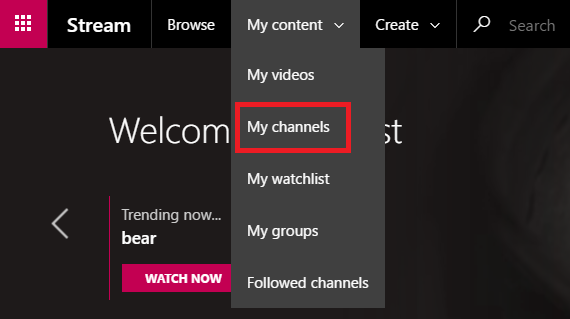Créer des canaux dans Microsoft Stream (Classic)
Avertissement
Microsoft Stream (Classic) est mis hors service et remplacé par les événements en direct Stream (sur SharePoint) et Microsoft Teams. Il est recommandé de commencer à utiliser Stream (sur SharePoint) en téléchargeant des vidéos sur SharePoint, Teams, Viva Engage ou OneDrive, et d’exécuter vos événements en direct via Teams et Viva Engage.
Les fonctionnalités de Stream (Classic) seront modifiées et supprimées jusqu’à la date de mise hors service. En savoir plus sur Stream (sur SharePoint)...
Microsoft Stream (Classic) contributeurs peuvent créer des canaux pour catégoriser et organiser des vidéos. Pour plus d’informations sur le fonctionnement des canaux, consultez Vue d’ensemble des groupes et des canaux.
Les canaux à l’échelle de l’entreprise doivent avoir un nom unique dans votre organization.
Les canaux de groupe doivent avoir un nom unique au sein d’un groupe.
Une description et une image de canal doivent être ajoutées pour faciliter la recherche et la reconnaissance de votre canal.
Les images de canal personnalisées doivent être carrées. Si l’image a une autre forme, elle est rognée automatiquement sur un carré.
Dans la barre de navigation Stream (Classic), accédez à Créer>un canal.
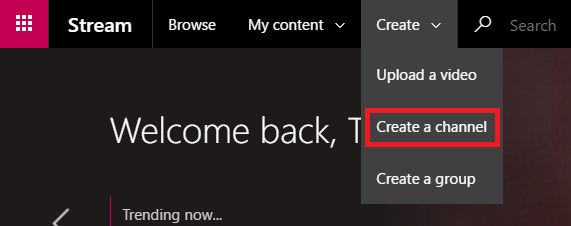
Dans la page Créer un canal , donnez un nom et une description uniques pour votre canal. Les noms de canal sont limités à 30 caractères. Les descriptions de canal sont limitées à 2 000 caractères.
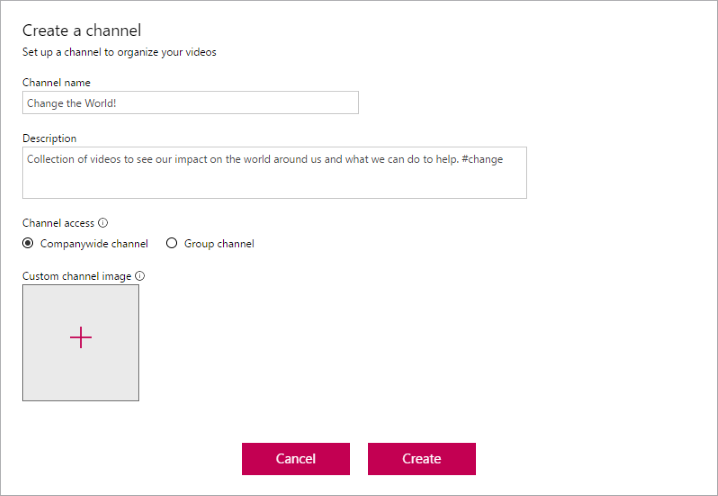
Dans le champ Accès au canal , sélectionnez si vous souhaitez que votre canal soit un canal à l’échelle de l’entreprise ou un canal de groupe. Si vous sélectionnez canal de groupe, entrez le groupe dans lequel vous souhaitez que le canal soit contenu.

Remarque
Vous ne pouvez pas modifier le type de canal une fois le canal créé.
Ajoutez une image de canal personnalisée pour rendre votre canal unique.
Appuyez sur Créer.
Vous pouvez ajouter des vidéos à votre canal.
Vous pouvez également modifier les métadonnées de votre canal afin que les informations de votre canal soient plus précises.
Revenez à vos canaux
Une fois le canal créé, vous pouvez revenir à vos canaux sous Mon contenu>Mes canaux.